檢查您的搜尋查詢是否有錯誤
提示
新的 Microsoft Purview 入口網站現已提供電子檔探索 (預覽) 。 若要深入瞭解如何使用新的電子檔探索體驗,請參閱 瞭解電子檔探索 (預覽) 。
以下是我們在內容搜尋的搜尋查詢中檢查的不支援字元清單,Microsoft Purview 電子文件探索 (Standard) 。 不支援的字元通常會隱藏,而且通常會造成搜尋錯誤或傳回非預期的結果。
- 智慧引號 - 不支援智慧單引號和雙引號 (也稱為大引號) 。 搜尋查詢中只能使用直引號。
- 不可列印和控制字元 - 不可列印和控件字元不代表寫入的符號,例如 Alpha 數位字元。 不可列印和控制字元的範例包括格式化文字或個別文字行的字元。
- 由左至右和由右至左的標記 - 這些標記是用來表示由左至右語言文字方向的控件字元, (例如英文和西班牙文) 以及由右至左的語言, (例如阿拉伯文和希伯來文) 。
-
小寫布爾運算符 - 如果您在搜尋查詢中使用 AND、OR 和 NOT 等布爾運算子,它必須是大寫。 當我們檢查查詢是否有錯字時,查詢語法通常會指出即使可能使用小寫運算元,仍會使用布爾運算符;例如,
(WordA or WordB) and (WordC or WordD)。
提示
如果您不是 E5 客戶,請使用 90 天Microsoft Purview 解決方案試用版來探索其他 Purview 功能如何協助貴組織管理數據安全性與合規性需求。 立即從 Microsoft Purview 試用中樞開始。 瞭解 有關註冊和試用版條款的詳細數據。
如果查詢有不支援的字元,會發生什麼事?
如果在查詢中找到不支援的字元,則會顯示警告訊息,指出已找到不支援的字元,並建議替代專案。 然後,您可以選擇保留原始查詢,或將它取代為建議的修訂查詢。
以下是您在上一個螢幕快照中針對搜尋查詢選取 [檢查查詢是否有錯字 ] 之後所顯示的警告訊息範例。 請注意原始查詢使用的智慧引號和小寫布爾運算符。
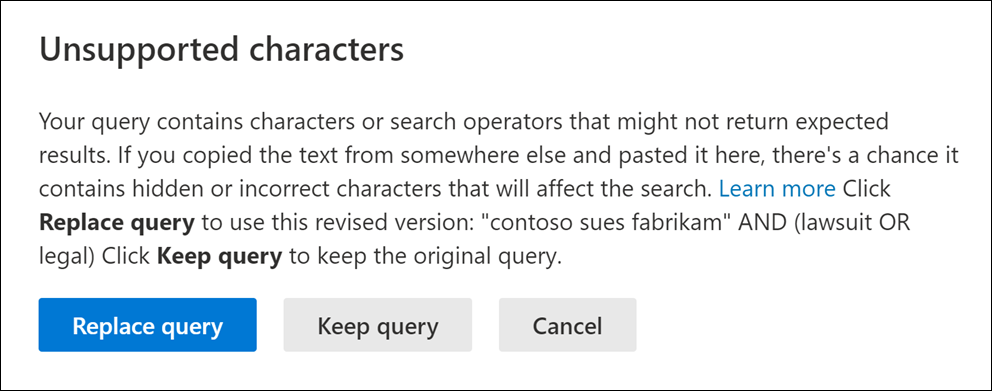
如何防止搜尋查詢中出現不支援的字元
當您從其他應用程式複製查詢或部分查詢時,通常會將不支援的字元新增至查詢 (例如Microsoft Word 或Microsoft Excel) ,並將它們貼到內容搜尋查詢頁面上的關鍵詞方塊中。 防止不支援字元的最佳方式是只在關鍵詞方塊中輸入查詢。 或者,您可以從 Word 或 Excel 複製查詢,然後將它貼到純文字編輯器中,例如Microsoft記事本。 儲存文字檔,然後在 [編碼] 下拉式清單中選取 [ANSI]。 這會移除任何格式設定和不支援的字元。 然後,您可以將查詢從文字檔複製並貼到關鍵字查詢方塊。